Ierīces draiveru atkārtota instalēšana ir ļoti efektīva
- Šīs ierīces koda 18 kļūdas atkārtotas instalēšanas draiveri izraisīs dažu perifērijas ierīču vai aparatūras nereaģēšanu.
- To bieži izraisa slikti vai novecojuši ierīces draiveri vai vīrusu infekcija ierīcē.

XINSTALĒT, NOklikšķinot uz LEJUPIELĀDES FAILA
- Lejupielādēt DriverFix (pārbaudīts lejupielādes fails).
- Klikšķis Sākt skenēšanu lai atrastu visus problemātiskos draiverus.
- Klikšķis Atjauniniet draiverus lai iegūtu jaunas versijas un izvairītos no sistēmas darbības traucējumiem.
- DriverFix ir lejupielādējis 0 lasītāji šomēnes.
Windows ierīcē daži mūsu lasītāji ir sūdzējušies par kļūdas ziņojumu atkārtoti instalējiet draiverus šim ierīces kodam 18. Kā jūs varētu nojaust, šī kļūda robežojas ar draivera problēmām.
Mēs esam izpētījuši problēmu, un šajā rakstā mēs iepazīstinām jūs ar iespējamiem cēloņiem un dažiem praktiskiem risinājumiem.
Kas izraisa šī ierīces koda 18 draiveru atkārtotu instalēšanu?
No mijiedarbības ar lietotājiem problēmu var izraisīt kāds no šiem faktoriem:
- Nesaderīgi draiveri – Dažreiz var parādīties koda 18 kļūda, ja jūsu ierīces draiveri nav saderīgi ar instalēto Windows versiju.
- Bojāti vai novecojuši draiveri – Gadījumā, ja ierīces draiveri ir novecojuši vai bojāti, to atkārtota instalēšana var novērst kļūdu.
- Aparatūras konflikti – Ja pastāv konflikti starp jūsu sistēmas aparatūras ierīcēm, tas var izraisīt koda 18 kļūdas.
- Bojāta aparatūra – Ja ierīce ir bojāta vai bojāta, tas var izraisīt koda 18 kļūdas.
- Ļaunprātīgas programmatūras vai vīrusu infekcijas – Ļaunprātīga programmatūra vai vīrusi var sabojāt vai sabojāt ierīces draiverus, izraisot koda 18 kļūdas.
Kā novērst šī ierīces koda 18. pārinstalēšanas draiverus?
Mēs iesakām izmēģināt šos vienkāršos sākotnējos risinājumus:
- Restartējiet datoru - Dažreiz restartēšana var efektīvi pārtraukt traucējošus procesus, kas var izraisīt koda 18 kļūdu.
- Pārbaudiet aparatūras bojājumus – Lai pārliecinātos, ka aparatūra nav bojāta, varat to pārbaudīt citā datorā.
- Skenējiet vīrusus - Veiciet rūpīgu vīrusu skenēšanu, izmantojot uzticama pretvīrusu programmatūra var ievērojami samazināt ļaunprātīgas programmatūras izraisītas kļūdas risku.
Ja pēc šo risinājumu izmēģināšanas kļūda joprojām pastāv, varat pāriet uz tālāk norādītajiem risinājumiem.
1. Pārinstalējiet draiverus
- Ar peles labo pogu noklikšķiniet uz Sākt izvēlni un izvēlieties Ierīču pārvaldnieks.

- Paplašiniet jebkuru kategoriju, kurā jums ir novecojis draiveris (parasti tiem ir dzeltena emblēma).
- Ar peles labo pogu noklikšķiniet uz draivera un atlasiet Atinstalējiet ierīci.

- Apstipriniet savu izvēli.
- Restartējiet datoru un atkārtoti palaidiet ierīču pārvaldnieku.
- Noklikšķiniet uz Skenējiet aparatūras izmaiņas.

- Visbeidzot pārbaudiet, vai kļūda ir novērsta.
2. Atjauniniet draiverus
- Ar peles labo pogu noklikšķiniet uz Sākt izvēlni un izvēlieties Ierīču pārvaldnieks.

- Paplašiniet jebkuru kategoriju, kurā jums ir novecojis draiveris (parasti tiem ir dzeltena emblēma).
- Ar peles labo pogu noklikšķiniet uz draivera un atlasiet Atjaunināt draiveri.

- Izvēlieties Automātiski meklējiet atjauninājumus opciju.

- Visbeidzot, pārbaudiet, vai šīs ierīces koda 18. kļūda ir atkārtoti instalējusi draiverus.
Ja iepriekš minētās darbības jūsu datoram nepalīdzēja, neuztraucieties. Jūs vienmēr varat saņemt īpašu draivera atbalstu.
Tādējādi ir iespējams skenēt sistēmā novecojušus draiverus un salabot tos, izmantojot oficiālo ražotāja versiju.
⇒ Iegūstiet DriverFix
3. Palaidiet konkrēto aparatūras problēmu risinātāju
- Nospiediet Windows + es lai atvērtu Iestatījumi lietotne.
- Labajā rūtī noklikšķiniet uz Problēmu novēršana.

- Izvēlieties Citi problēmu risinātāji.

- Atrodiet aparatūras komponentu, kas izraisa kļūdu, un noklikšķiniet uz tā Skrien pogu.

- Visbeidzot pārbaudiet, vai šīs ierīces koda 18 pārinstalēšanas draiveri ir novērsti.
- 0x80005000 Nezināma kļūda: 3 veidi, kā to novērst
- Libstdc++-6.dll nav atrasts: kā to labot vai vēlreiz lejupielādēt
4. Atjauniniet OS
- Nospiediet Windows + es lai atvērtu Iestatījumi lietotne.
- Kreisajā rūtī noklikšķiniet uz Windows atjauninājums, pēc tam labajā pusē noklikšķiniet uz Meklēt atjauninājumus.

- Visbeidzot noklikšķiniet uz Lejupielādēt un instalēt, pēc tam pārbaudiet, vai kļūda ir novērsta.

Jebkurš no iepriekš minētajiem labojumiem noderēs, ja tiek novērsta draivera kļūda. Tomēr mēs tos neesam rakstījuši nevienā noteiktā secībā, tāpēc iesakām izmēģināt jebkuru risinājumu, kas šķiet piemērots.
Kā pēdējo līdzekli varat arī mēģināt atiestatiet savu Windows ierīci ja nekas cits nedarbojas.
Visbeidzot, mums patīk dzirdēt no jums, tāpēc sazinieties ar mums, izmantojot komentāru sadaļu, un dariet mums zināmu, kāds labojums izlaboja kļūdu.
Vai joprojām ir problēmas? Labojiet tos, izmantojot šo rīku:
SPONSORĒTS
Dažas ar draiveri saistītas problēmas var atrisināt ātrāk, izmantojot īpašu rīku. Ja jums joprojām ir problēmas ar draiveriem, vienkārši lejupielādējiet DriverFix un iedarbiniet to ar dažiem klikšķiem. Pēc tam ļaujiet tai pārņemt un nekavējoties izlabojiet visas jūsu kļūdas!

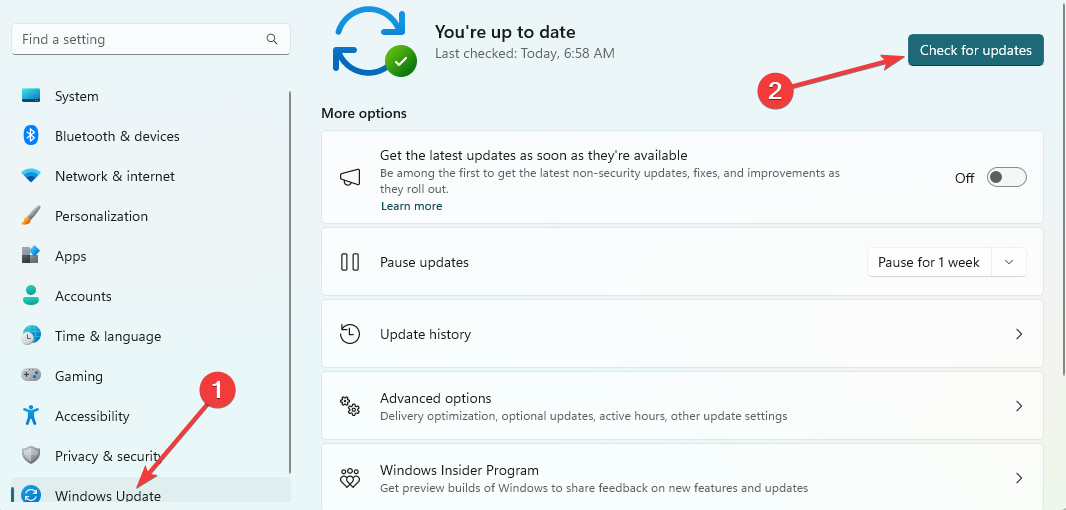
![[Labot] 19. kods](/f/53056f33e292abe49a9ab546753fe8e2.png?width=300&height=460)